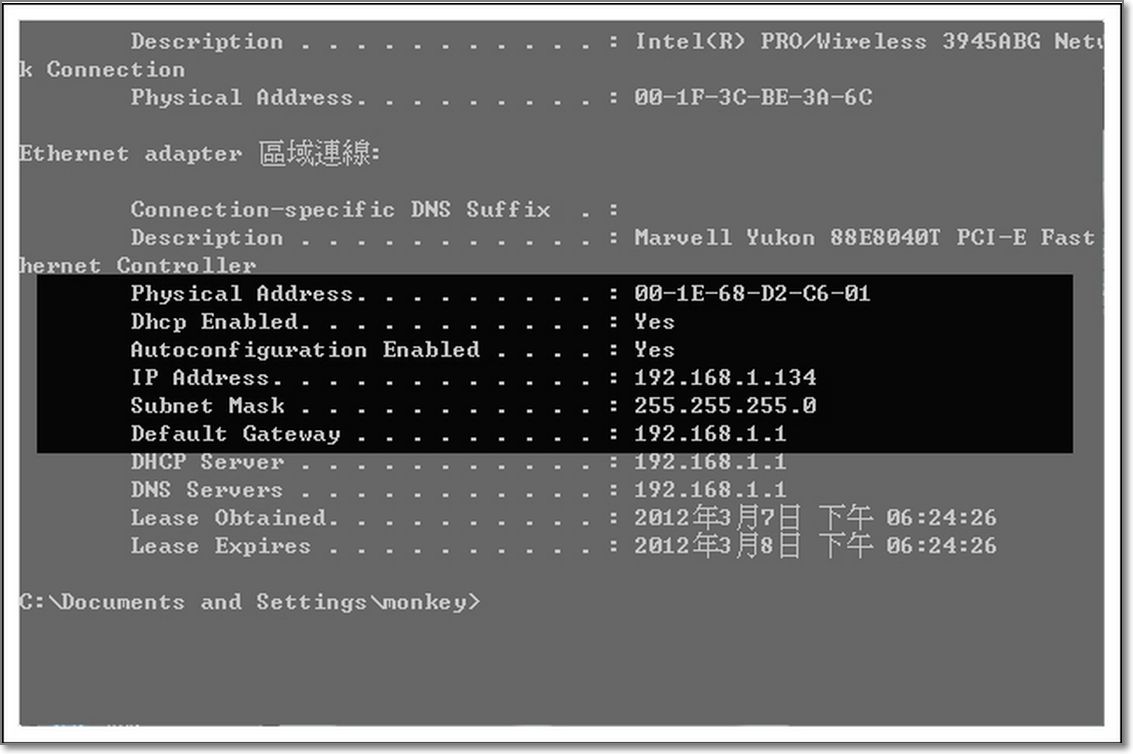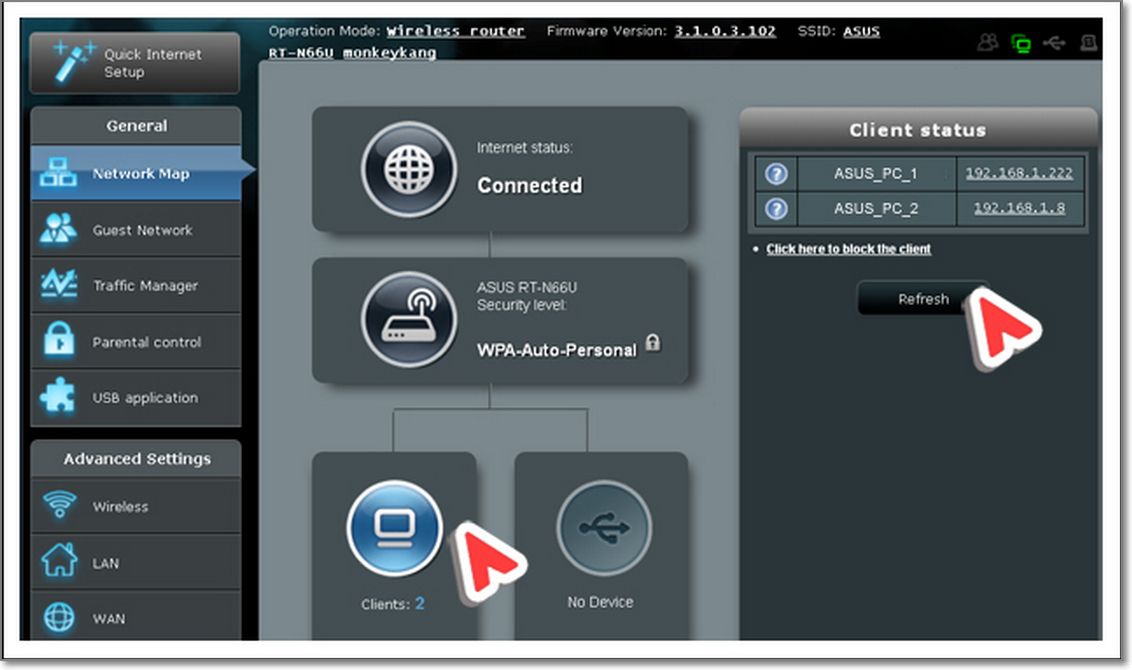如何查看 IP 位址並使用 ASUSWRT 設定靜態/特定 IP 位址(set up specific IP address)?
ASUSWRT 使用Hash演算法將 MAC 位址轉換為 IP 位址。
華碩路由器自動為每一個連接到網路的裝置指定了一個固定 IP 位址。只有當您需要為裝置指定特定的 IP 位址時才需要手動設定 IP 位址。
依據以下步驟查看您電腦的 IP 位址與 MAC 位址:
步驟 1:在 Windows 7 中,開啟開始選單並搜尋 cmd。點選 cmd 進入命令提示字元。
步驟 2:在命令提示字元處輸入「ipconfig -all」,接著按下 <Enter>.
畫面會出現帶有詳細網路資訊的網路卡清單。在以下畫面中,乙太網路卡的 IP 位址為:192.168.1.134。
在清單中,MAC 位址作為實體位址。在以下畫面中,乙太網路卡的 MAC 位址為:00-1E-68-D2-C6-01。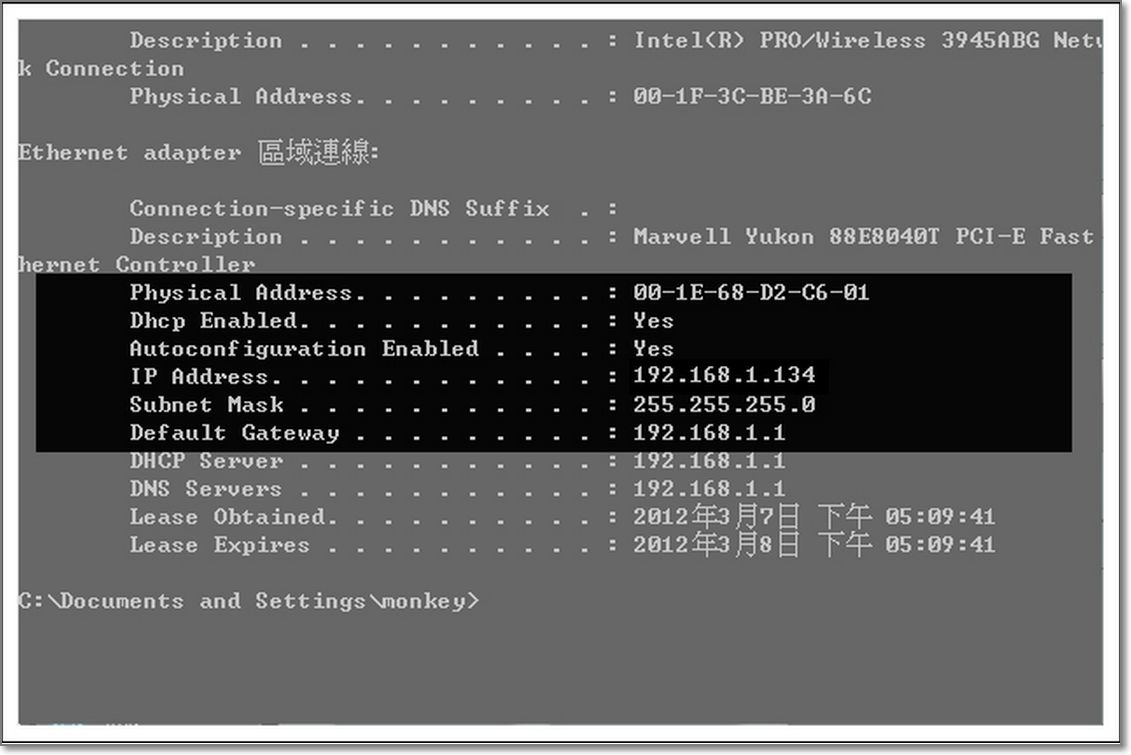
依據以下步驟設定靜態IP 位址:
步驟 1:開啟瀏覽器,在網址欄中輸入 http://192.168.1.1 進入路由器設定頁面。點選位於左側面板的「進階設定」選單中的 LAN。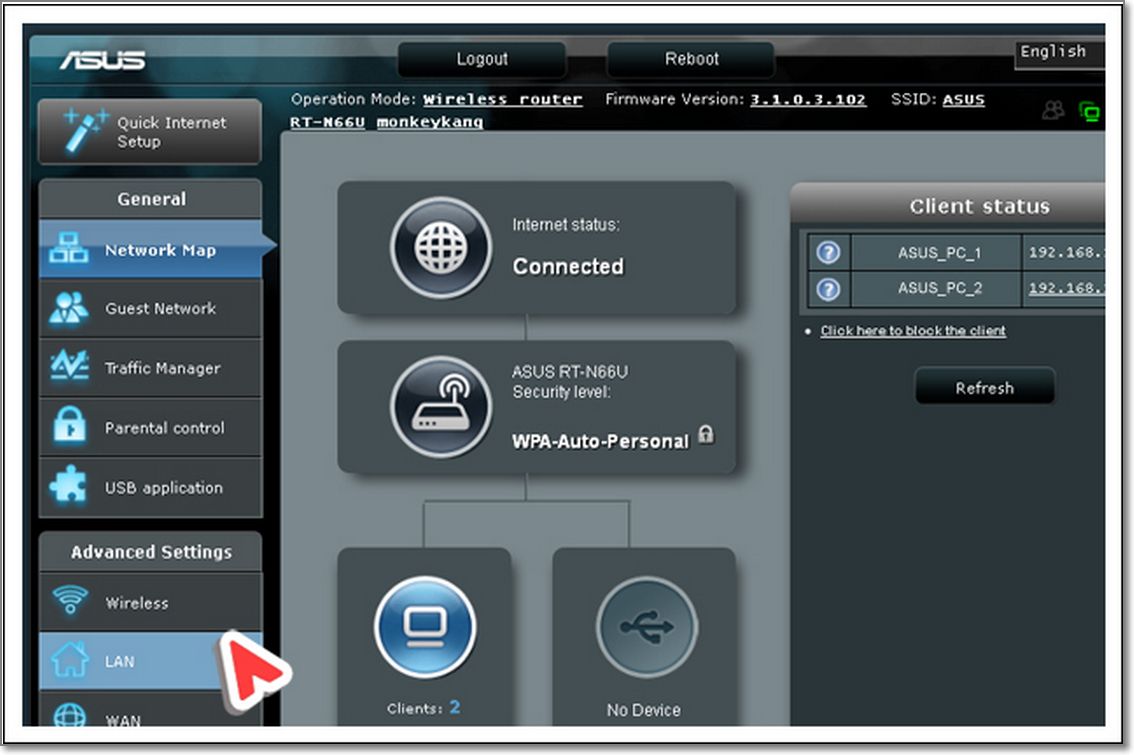
步驟 2:點選 DHCP 伺服器標籤頁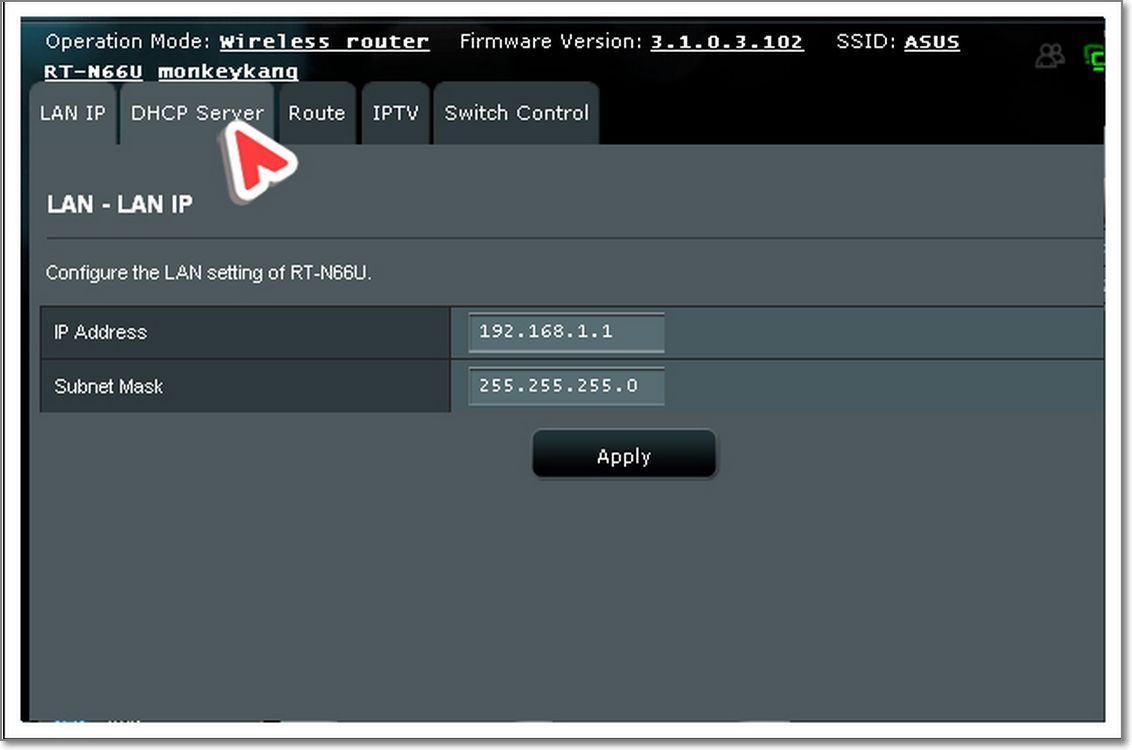
步驟 3:在基本設定部份,在「開啟 DHCP 伺服器」項目與「開啟手動指定」項目上勾選「是」。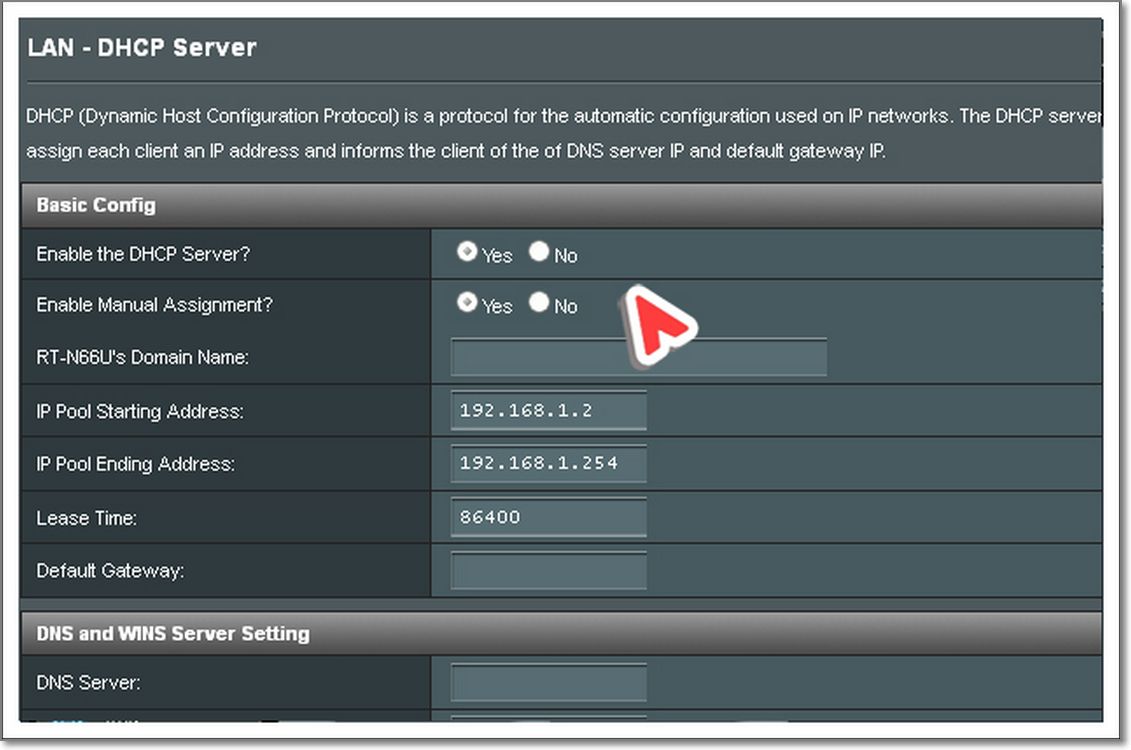
步驟 4:在 MAC 位址欄中,選擇網路裝置,並輸入有效的 IP 位址(譬如,一個位於 192.168.1.2 至 192.168.1.254 之間的 IP 位址)。點選 編輯。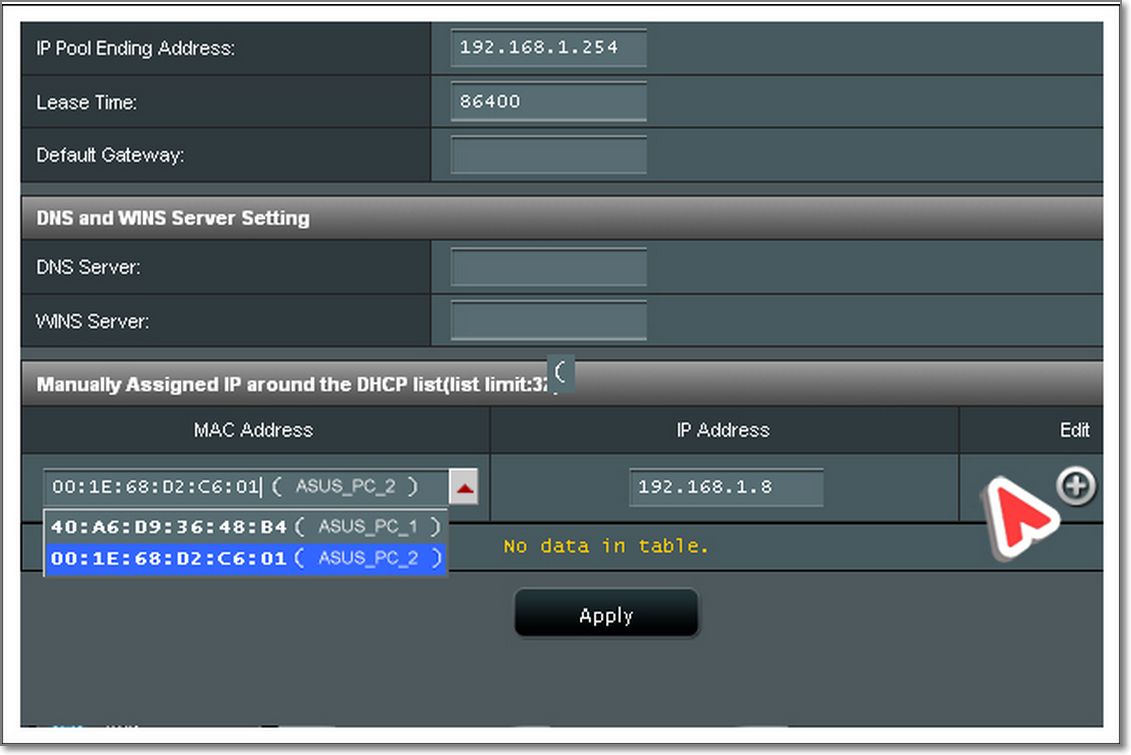
步驟 5:點選 套用 儲存變更。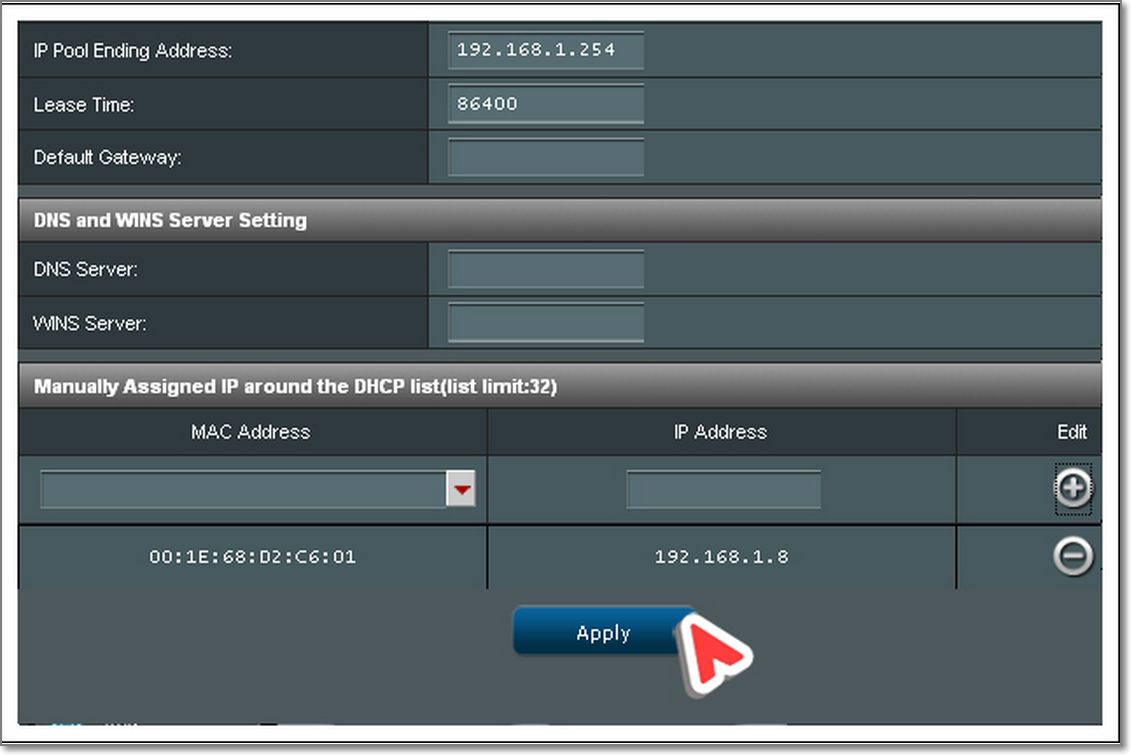
步驟 6:斷開與路由器的連接,接著重新連接。
要驗證指定的靜態/特定 IP 位址是否正確,打開命令提示字元並執行「ipconfig -all」。或者,您也可以在路由器設定頁面中開啟「網路地圖」,然後查看 LAN IP 位址。